Содержание:
Любителям компьютерных игр не обязательно развиваться в компьютерной терминологии, поэтому многие даже не знают о таком слове как «ping». Но отсутствие знаний не избавляет от сложностей с задержкой и подвисанием игр, которые возникали у всех. Возможно ли постоянно играть без сложностей и самостоятельно решить проблемы без обращения к профессионалам? Благодаря этой статье каждый желающий может узнать, как уменьшить пинг в играх и зачем это необходимо.
Как узнать свой пинг
Чтобы узнать свой показатель ping в «Командной строке» нужно набрать – ping адрес сервера/сайта. «Среднее» и будет показателем скорости задержки сигнала (пинг). Более высокие показатели «ping» показывают плохое качество игры, а если показатель маленький, значит игра будет быстрой и без задержек. Именно из-за этого важно знать, как понизить пинг в играх.
На что он влияет?
В динамических онлайн играх пинг является практически главным показателем. От пинга напрямую зависит будет ли тормозить игра или нет. Лаги сети по причине высокого показателя ping снижают саму скорость игры. Ваши персонажи могут начать «виснуть», их реакции замедляются, с отображением поведения других игроков также возникают проблемы. Если Ваши герои то появляются, то пропадают, другие персонажи передвигаются рывками, это означает, что проблема точно связана с высоким показателем пинг.
Как узнать есть ли у Вас проблемы со скоростью
Узнав свой показатель, можно сразу понять, есть ли на Вашем компьютере проблемы с пингом:
- пинг меньше 40 м/сек говорит о высоких показателях игры и отсутствии возможных проблем;
- средним нормальным показателем считается пинг в границах между 40 – 110 м/сек;
- пинг в 110 – 210 м/сек является плохим для онлайн игры, но вполне подходящим для обычного пользования интернетом;
- показателя в более 300 м/сек оказывается недостаточно для выполнения простого поиска в сети-интернет.
После того, как установлен пинг, можно постараться снизить его показатель.
Как уменьшить пинг в играх
Ниже будут представлены самые проверенные и доступные способы, как снизить пинг в играх на компьютере и Android. Уменьшить пинг в онлайн играх Windows 10 могут разные способы. Чаще всего используются специальные команды, которые предназначены для конкретной игры. Их набирают в игровую консоль или прописывают в профайле. Сами команды можно найти в сети, если их несколько, действенность команд проверяйте поочередно до получения желаемого результата.
Работа с соединением
На задержки обмена данными могут влиять разные факторы, как проблемы на стороне самого провайдера, так и компьютера. Первым и самым простым способом устранения высокого пинга считается проверка интернет-соединения. В таких случаях есть несколько способов решения проблемы:
- изменения способа подключения;
- замена самого провайдера;
- изменение тарифного плана на более продуктивный.
Такие способы действенны, когда основная проблема заключается в интернет-соединении. Однако часто причиной высокого показателя ping могут служить совершенно другие факторы.
Обновление драйвера
В иной раз решить проблему помогает обновление драйвера сетевой карты. Устаревшее компьютерное программное обеспечение приводит к некорректной работе всей системы, поэтому на сайте производителя или на другом ресурсе потребуется просто скачать его и перезагрузить компьютер, после чего можно повторно проверить показатель пинг.
Дефрагментация диска
Не многие знают, как улучшить пинг в играх благодаря дефрагментации. Если после проверки интернет-соединения и устранения неполадок пинг остался на том же уровне, советуем провести дефрагментацию диска. Большое количество мусора, вирусы и другие причины приводят к увеличению показателя пинг. Дефрагментацию производят следующим способом:
- Заходите в «Компьютер».
- На самый загруженный диск нажимаете правой кнопкой мыши – выбираете «Свойства».
- Переходите в «Сервис» и в окошке «Дефрагментация диска» нажимаете «Выполнить».
- В следующем окне сверху надписи «Текущее состояние» выбираете нужный диск и еще раз нажимаете «Дефрагментация диска».
- Следуете инструкции и дожидаетесь окончания процесса.
Если после этого пинг снизиться, советуем настроить периодичность автоматической дефрагментации.
Проверка на вирусы
Показывать большое значение способен антивирус, который в момент игры скачивает обновление баз. В таких случаях лучше или включить компьютер заранее для проверки, или остановить обновление на момент игры. В момент проверки вирусов антивирус также может увеличивать показатель пинга. Особенно часто под личиной системных процессов может скрываться вирус, поэтому советуем включать устройство заранее для проверки компьютера на наличие вредоносных программ.
Отключение других программ
Этот способ считается довольно действенным, если параллельно с игрой запущены еще и другие приложения. В таком случает исключите запуск других программ, которые способны проявлять высокую сетевую активность. Особенно это касается:
- Torrent-клиентов, с их любовью постоянного скачивания фильмов.
- Геймеров «Steam”, которым нужно помнить, что обновления грузятся прямо во время игры (чтобы их отключить в меню «Предпочтения» снимите флажок с «Разрешить загрузки во время игры»).
- Пользователей продуктов Adobe и Flash Player.
Не следует также забывать про VPN, ведь он перенаправляет сигнал пользователя на промежуточный сервер, что как раз и влияет на увеличение пинга.
Сетевая активность процессов можно посмотреть во вкладке «Быстродействие» – «Мониторинг ресурсов» в «диспетчере задач».
Изменение приоритета программ
Данный способ может частично улучшить показатель, особенно в соединении с другими вариантами. Поставить более высокий приоритет у процесса самой игры позволит выделить для нее больше ресурсов. Такое действие производите каждый раз после загрузки игры.
Для этого:
- сверните игру;
- откройте «Диспетчер задач» при помощи «CTRL+ALT+DEL»;
- перейдите во вкладку «Процессы» или «Подробности» (зависит от версии Windows);
- кликните по нужному процессу и выставьте «Высокий» приоритет.
- Как ни странно, но в редких случаях помогает выставить «Низкий» приоритет поэтому попробуйте по-разному.
Расширение сетевого канала
Для расширения сетевого канала лучше обратиться к провайдеру. Вышеперечисленные способы помогают снизить показатель пинг поэтому расширение сети фактически не имеет смысла.
Смена параметров TCP/IP
Многие специалисты считают, что изменить настройки реестра считается бесполезным занятием для снижения показателя. Онлайн игра использует UDP, а реестр работает поверх IP, и TCP настройки совершенно не решат проблему.
Изменение параметров MSMQ
Параметр MSMQ используется в Windows для работы с интернетом, в частности реализации очереди сообщений, что может также помочь для снижения показателя:
- Запустите “regedit” в окне выполнения программ.
- Через папки зайдите в раздел “MSMQ” и откройте “Parameters”.
- Создайте «Параметр DWORD (32 бита)».
- Назовите его «TCPNoDelay» и откройте. Измените значение на единицу (система исчисления должна быть шестнадцатеричной). Нажмите «ОК».
Fixpinger
Известная программа для оптимизации и улучшения качества игры. Известна в кругах геймеров «Counter Strike», «Half Life» и других. Программа работает без интерфейса. Достаточно просто установить ее в папку с игрой и привести в активность при помощи командной строки. При нажатии клавиши F1 происходит снижение показателя.
Leatrix Latency Fix
Бесплатная программа, которая благодаря коррекции записей реестра приводит к уменьшению пинга. Суть программы заключается в том, что она блокирует некоторые опции Windows и ограничивает объемы принимаемой информацией от серверов. Утилиту «Leatrix Latency Fix» прекрасно оценили геймеры игр «Warcraft» и «Dota».
Выберете ближайший сервер
Для снижения пинга смените сервер и выберите самый ближайший в географическом плане.
Как уменьшить пинг на андроид
Для уменьшения показателя пинга на Android чаще всего используют соответствующие программы, например «Ping Pro».

![Как уменьшить пинг в играх – самые действенные способы [#2023]](http://proumnyjdom.ru/wp-content/uploads/2019/07/https-lh5-googleusercontent-com-wl5dmoxjhknsdyry.png)
![Как уменьшить пинг в играх – самые действенные способы [#2023]](http://proumnyjdom.ru/wp-content/uploads/2019/07/https-lh6-googleusercontent-com-jwf7fwvyzdf54-o8.png)
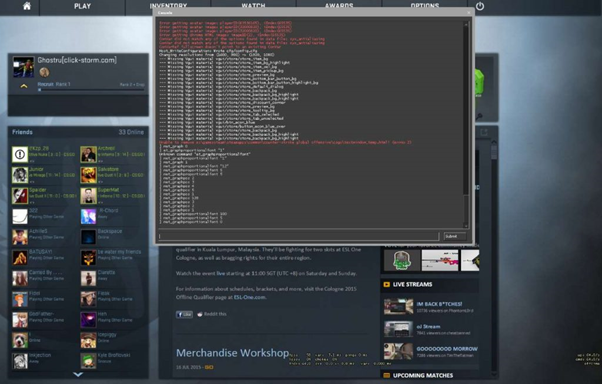
![Как уменьшить пинг в играх – самые действенные способы [#2023]](http://proumnyjdom.ru/wp-content/uploads/2019/07/https-lh5-googleusercontent-com-2ilqamxvzngu3zmp.png)
![Как уменьшить пинг в играх – самые действенные способы [#2023]](http://proumnyjdom.ru/wp-content/uploads/2019/06/1251464259_2.png)
![Как уменьшить пинг в играх – самые действенные способы [#2023]](http://proumnyjdom.ru/wp-content/uploads/2019/07/priority-1024x461.jpg)
![Как уменьшить пинг в играх – самые действенные способы [#2023]](http://proumnyjdom.ru/wp-content/uploads/2019/07/getimg-1024x526.png)








